
今天来跟大家盘点下Word中那些可一键操作的神技能,保证你学会后,工作效率直线飙升!!
1、一键删除空格
有时候文字复制到Word中后,会发现文字之间多了很多空格word删除顽固空白页的快捷键,如果一个一个去删除效率低还麻烦,这时候我们只需要一个小操作就能解决。
操作方法:【Ctrl+H】打开查找和替换的窗口,查找内容用手敲打一下空格键,替换内容不用理,全部替换,空格就全没了。

2、一键删除空行
除了空格之外word删除顽固空白页的快捷键,将文字复制到Word中后,有很多空行怎么办,其实我们也是有可以一键去除所有空行。
操作方法:【Ctrl+H】-【查找内容框输入“^p^p”】-【替换为框输入“^p”】-【全部替换】

3、一键删除页眉横线
Word中的页眉横线,很多人都不知道怎么快速删除,其实想要快速删除页眉横线,用这个方法就可以了。
操作方法:【Ctrl+Shift+N】立马删除。

4、一键去除超链接
有时候从网页上复制过来的内容有很多超链接!一个一个取消实在太累了!我们用这个方法就能一键搞定!
操作方法:全选内容,然后按下【Ctrl+Shift+F9】组合键,只要一下,全篇的超链接就都拜拜啦!

5、一键切换大小写
我们在Word文档中编辑英文字母,如果是小写的,可以一键转换成大写字母。
操作方法:全选内容,按住Shift+F3就可以快速切换大小写。

6、一键批量删除图片
批量删除Word中的图片,很多人都不知道如何操作,今天教大家一个简单的方法。
操作方法:【Ctrl+H】打开查找和替换的窗口,查找内容用输入^g,替换内容不用填写,点击全部替换。
7、一键删除空白页
有时候文档里还有莫名其妙多出来一页空白页,在打印的时候会造成纸张浪费,如何删除?
操作方法:【Ctrl+H】,打开【查找和替换】功能,在查找内容输入^m,替换内容空白,然后点击【全部替换】,这样空白页就会神奇地消失啦~

8、一键清除格式
如果Word中的格式并不是你想要的,一键也可以清除哦!
操作方法:选中全部内容,按快捷键【ctrl+shift+n】,格式就被清除了。
好了,以上就是Word中一些非常实用的一键操作了,希望对大家有所帮助
1、本站资源针对会员完全免费,站点中所有资源大部分为投稿作者付费教程,切勿轻易添加教程上除本站信息外的任何联系方式,谨防被割,如有疑问请随时联系客服。
2、本站所有文章,如无特殊说明或标注,均为本站原创发布。任何个人或组织,在未征得本站同意时,禁止复制、盗用、采集、发布本站内容到任何网站、书籍等各类媒体平台。如若本站内容侵犯了原著者的合法权益,可联系我们进行处理。


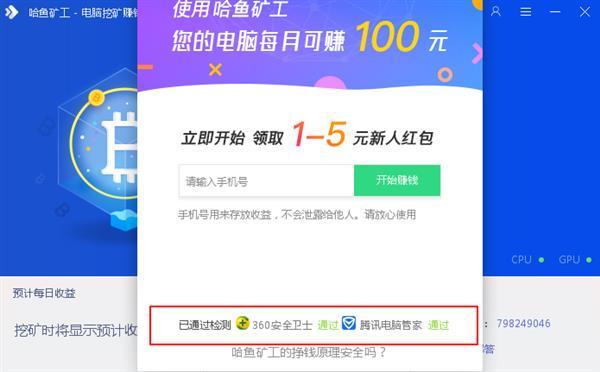



 ×
×